Xmind软件中怎么排列自由主题
来源:网络收集 点击: 时间:2024-03-28【导读】:
在和孩子一起画教材上的思维导图时,会指导孩子在纸上画思维导图。这可以用软件来绘制思维导图,比如用Xmind软件。有时需要排列自由主题。那么,Xmind软件中如何排列自由主题呢?小编这里给大家介绍一下排列自由主题的方法。方法/步骤1/9分步阅读 2/9
2/9 3/9
3/9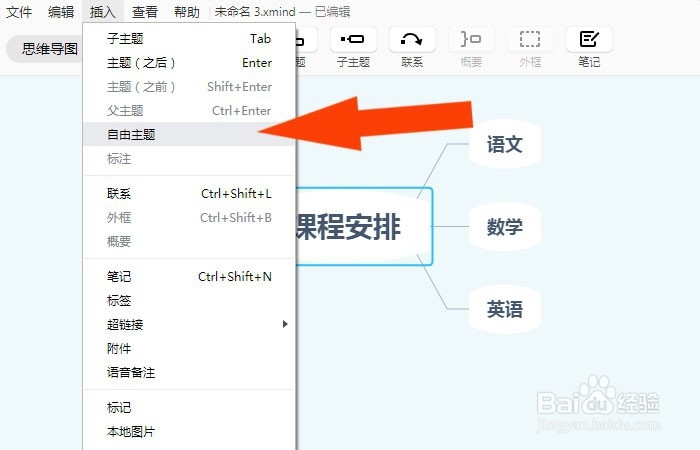 4/9
4/9 5/9
5/9 6/9
6/9 7/9
7/9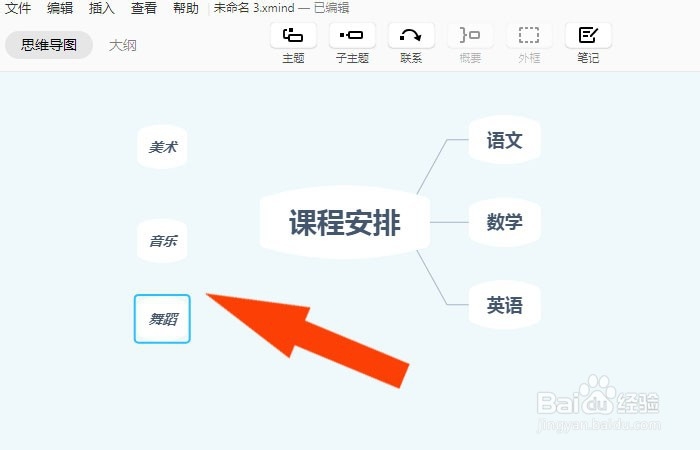 8/9
8/9 9/9
9/9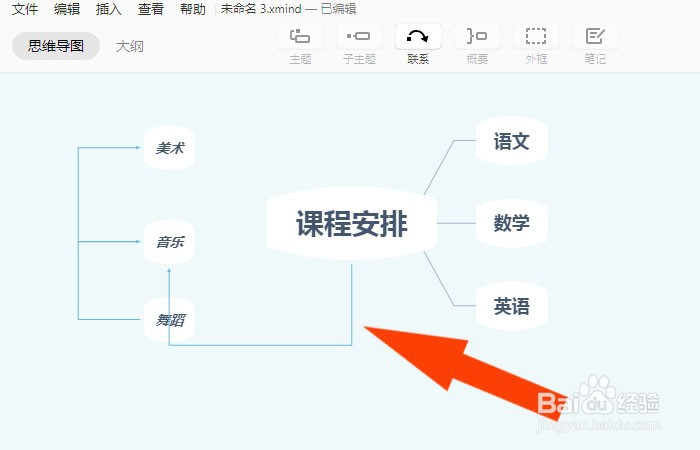 XMIND软件动手动脑思维导图图形设计排列主题
XMIND软件动手动脑思维导图图形设计排列主题
在计算机中,打开Xmind软件,在导图模板中,选择浅绿色的导图模板,鼠标左键单击打开,如下图所示。
 2/9
2/9接着,选择中心主题和子主题,修改主题的标题名称,如下图所示。
 3/9
3/9然后,鼠标左键选择菜单下的添加自由主题,如下图所示。
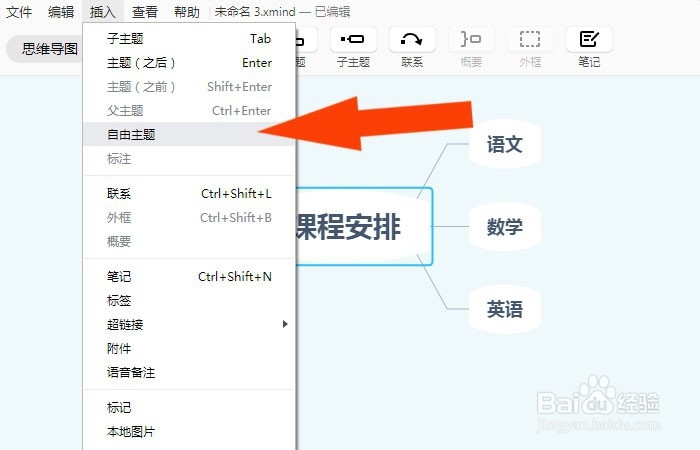 4/9
4/9接着,在窗口中可以看到自由主题的布局,如下图所示。
 5/9
5/9然后,在导图中,鼠标左键框选自由主题,右键选择对齐方式,如下图所示。
 6/9
6/9接着,可以看到窗口中的自由主题对齐排列了,如下图所示。
 7/9
7/9然后,修改自由主题的标题名称,如下图所示。
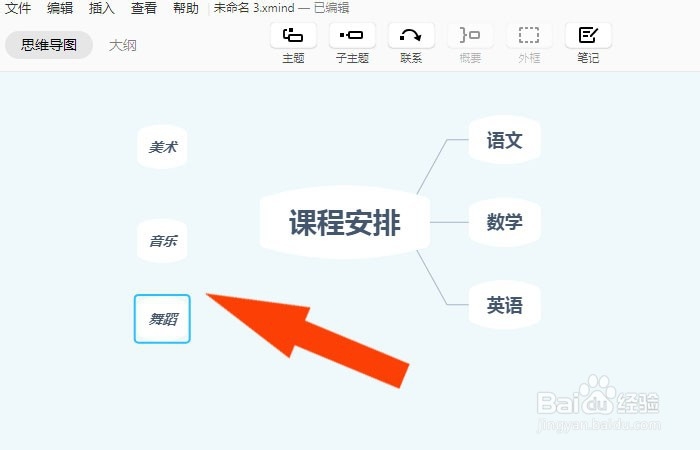 8/9
8/9接着,给自由主题添加联系,鼠标左键选择菜单下的【联系】按钮,如下图所示。
 9/9
9/9最后,可以看到相关的主题,添加好了联系,自由主题排列好了。如下图所示。通过这样的操作就给导图排列好自由主题了。
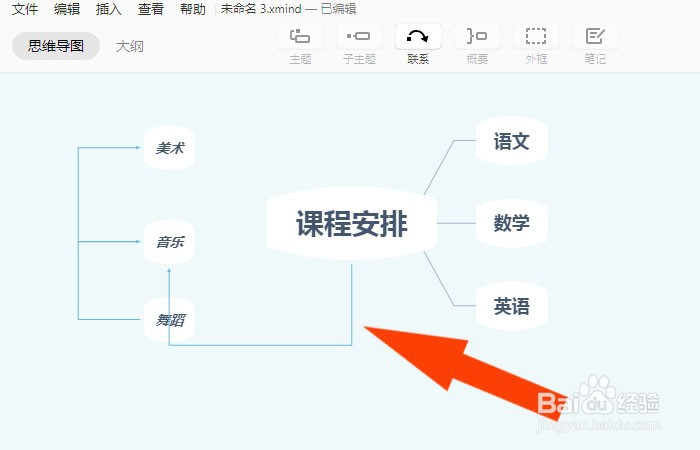 XMIND软件动手动脑思维导图图形设计排列主题
XMIND软件动手动脑思维导图图形设计排列主题 版权声明:
1、本文系转载,版权归原作者所有,旨在传递信息,不代表看本站的观点和立场。
2、本站仅提供信息发布平台,不承担相关法律责任。
3、若侵犯您的版权或隐私,请联系本站管理员删除。
4、文章链接:http://www.1haoku.cn/art_368585.html
上一篇:手机上如何查询普通话证书
下一篇:羊排冬瓜汤的做法
 订阅
订阅